- Autora Jason Gerald [email protected].
- Public 2023-12-16 11:00.
- Última modificació 2025-01-23 12:10.
Aquest wikiHow us ensenya a comprovar si el vostre iPhone té danys causats per l'aigua buscant un indicador específic al dispositiu.
Pas
Mètode 1 de 2: models d'iPhone 5, 6 i 7

Pas 1. Estireu el clip de paper o busqueu una eina de palanca de la targeta SIM
Per trobar l'indicador de contacte d'aigua en un model d'iPhone 5, 6 o 7, heu d'obrir la funda de la targeta SIM.

Pas 2. Localitzeu el suport de la targeta SIM
Veureu el suport de la targeta SIM a la vora dreta de l’iPhone, amb un petit forat a la part inferior.

Pas 3. Introduïu el clip o l'eina SIM al forat
Aquest és el botó de sortida del suport de la SIM.

Pas 4. Apliqueu pressió perquè surti la safata de la SIM
Amb una mica de pressió, la safata de la SIM sortirà immediatament. Assegureu-vos de no perdre la targeta quan traieu la safata de la SIM.

Pas 5. Brilla a la funda de la SIM
Podeu utilitzar una llanterna o portar el telèfon sota un llum de taula.
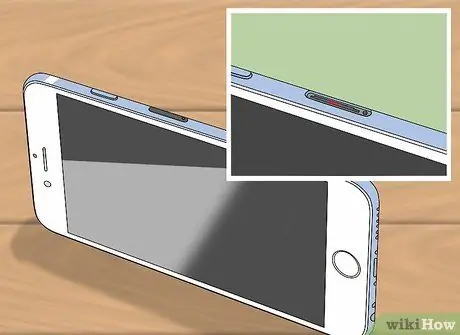
Pas 6. Cerqueu l’indicador de contacte vermell amb aigua
Si el vostre iPhone entra en contacte amb líquids a prop del suport de la SIM, veureu un indicador vermell al centre del forat del titular.
- Als models de l'iPhone 7, l'indicador és una tira que omple aproximadament la meitat de la ranura.
- Als models de l'iPhone 6, l'indicador està a prop del centre però no exactament centrat.
- Als models de l'iPhone 5, l'indicador és rodó i al centre del pestell.

Pas 7. Esbrineu les opcions de substitució
Si el vostre iPhone té danys per aigua, podeu provar de reparar-lo vosaltres mateixos, però és probable que necessiteu un substitut. Els danys causats per l’aigua no estan coberts a la garantia, però si obteniu una assegurança d’un distribuïdor autoritzat, és possible que pugueu obtenir un substitut.
Mètode 2 de 2: models d'iPhone 3GS, 4 i 4S

Pas 1. Enceneu-vos a la presa dels auriculars
Un dels dos indicadors de contacte líquid d’aquests models es troba dins del connector per a auriculars.

Pas 2. Cerqueu l'indicador de contacte líquid vermell
Si veieu una línia vermella quan mireu al forat, vol dir que l'indicador de contacte líquid ha estat exposat.

Pas 3. Introduïu llum al port de càrrega
El segon indicador es troba a la part inferior del telèfon, dins del port de càrrega.

Pas 4. Cerqueu l'indicador de contacte líquid vermell
Si l'indicador colpeja l'aigua, veureu una petita línia vermella al centre del port.

Pas 5. Esbrineu les opcions de substitució
Si l'indicador mostra contacte amb l'aigua, podeu intentar solucionar-lo vosaltres mateixos. Tot i això, és probable que necessiteu un recanvi, sobretot si l’aigua fa temps que s’està sedimentant.
Els danys causats per l’aigua no estan coberts a la garantia, però és possible que pugueu obtenir un reemplaçament d’un distribuïdor autoritzat
Consells
- L'indicador de contacte líquid no es posa vermell ràpidament. Si trobeu un indicador vermell al vostre iPhone, vol dir que el dispositiu probablement ha estat submergit o exposat a l’aigua o a una altra forma líquida durant algun temps.
- Porteu el vostre iPhone al centre de servei més proper després de detectar qualsevol dany causat per l'aigua per evitar problemes greus.






